在日常使用电脑时,不少用户可能会碰到这样的问题:按下开机键后,电源灯亮起,风扇也在转动,但屏幕却一片漆黑,键盘和鼠标也没有反应。本文将从硬件、软件及系统设置等多个方面入手,提供一套实用的排查与解决方案,帮助你快速恢复电脑正常使用。

首先要弄清楚黑屏的具体表现形式,常见情况大致分为以下几种:
1. 完全无显示:连开机LOGO或品牌画面都没有出现。
2. 显示LOGO后变黑:说明硬件自检通过,但系统加载阶段出现问题。
3. 能进入安全模式却无法进入桌面:大概率是驱动冲突或软件异常导致。

对于台式机,先确认显示器电源是否开启,视频线(如HDMI、VGA或DP接口)有无松动或损坏。建议更换一条线缆或尝试主板上的其他输出接口,也可以换一台显示器测试,以排除显示设备本身的问题。
如果是笔记本电脑,在风扇转动、电源指示灯亮但屏幕无反应的情况下,可以尝试以下操作:
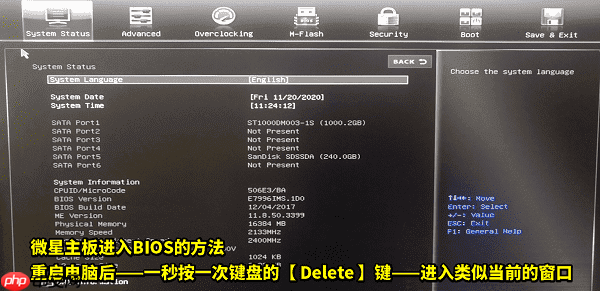
内存条接触不良是造成黑屏的常见原因之一。断电后打开主机箱,将内存条拔出重新插紧,必要时可用橡皮擦清理金手指部分后再安装回去。若使用的是独立显卡,也可能因接触不良或硬件故障导致无信号输出。此时可尝试将显示器连接到主板集成显卡的接口上进行测试。
如果开机能看到品牌LOGO,但随后屏幕变黑,同时能听到硬盘读取声或系统启动音,很可能是系统配置错误或驱动不兼容所致。
此时可采取以下措施:
若怀疑是显卡驱动异常,可借助“驱动人生”等工具自动识别并更新驱动。这类软件能精准匹配硬件型号和系统版本,特别适合因驱动损坏引发的黑屏问题。

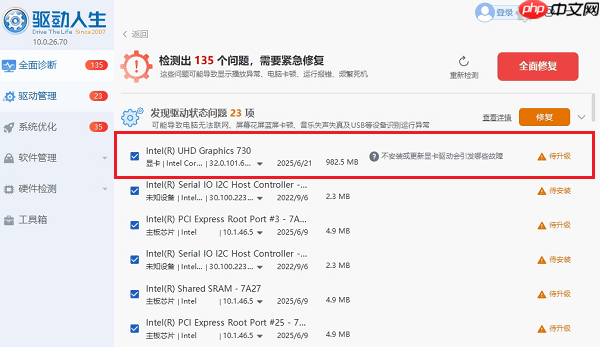
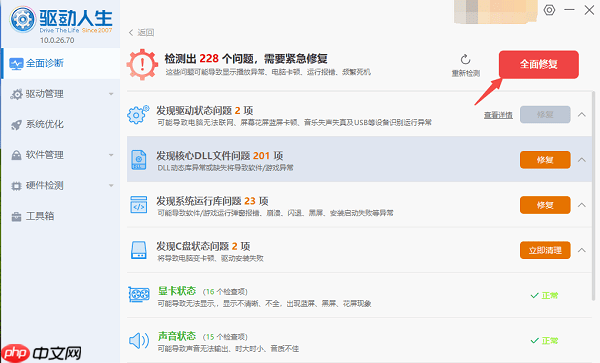
有时桌面不显示是因为“Explorer.exe”未正常加载。如果黑屏状态下能看到鼠标指针,说明系统其实已启动,只是桌面未呈现。
1. 使用快捷键Ctrl + Shift + Esc调出任务管理器;
2. 点击“文件” → “运行新任务”,输入
explorer.exe
3. 若桌面成功恢复,说明可能是启动项被篡改,可通过运行
msconfig
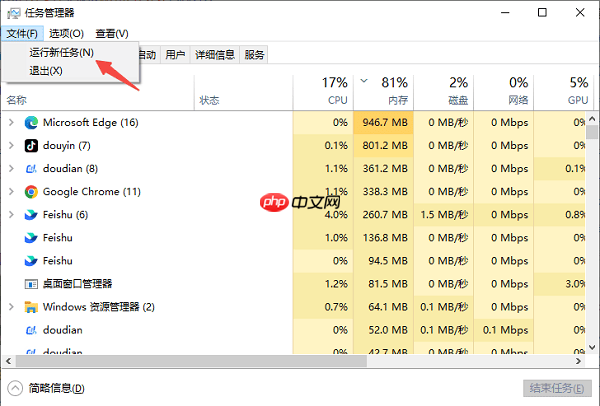
若近期更新过BIOS或更换过硬件后出现黑屏,建议将BIOS恢复为默认设置。部分主板支持通过跳线帽或断电放电方式重置。
若上述方法均无效,且排除了硬件损坏的可能性,最后可考虑重装操作系统。使用U盘或光盘引导安装Windows系统,能够彻底清除系统层面的问题。注意提前备份重要数据(可通过PE系统或安全模式访问磁盘)。
以上就是电脑开机后黑屏不显示桌面怎么办 试试这几个方法的详细内容,更多请关注php中文网其它相关文章!

每个人都需要一台速度更快、更稳定的 PC。随着时间的推移,垃圾文件、旧注册表数据和不必要的后台进程会占用资源并降低性能。幸运的是,许多工具可以让 Windows 保持平稳运行。

Copyright 2014-2025 https://www.php.cn/ All Rights Reserved | php.cn | 湘ICP备2023035733号